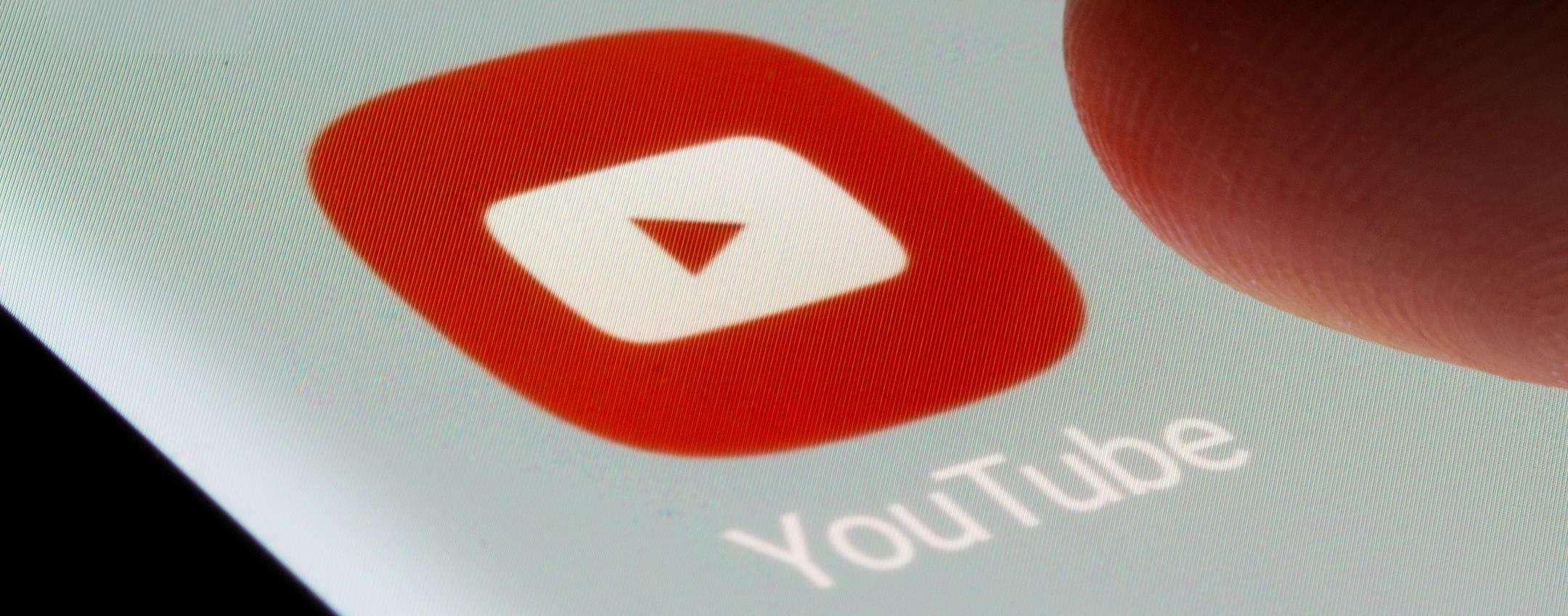La comodità di avere sempre a portata di mano qualsiasi dispositivo mobile offre notevoli vantaggi per quanto riguarda l’usabilità di determinate funzioni, applicazioni, siti web e ricerche. Tuttavia, l’uso frequente e assiduo dei dispositivi mobili può comportare anche moltissimi svantaggi. Per questo motivo, tutti gli smartphone dispongono di una sezione che permette di monitorare in modo specifico e dettagliato il tempo di utilizzo del dispositivo. Ecco come gestire il tempo di utilizzo su un dispositivo Android.
I vantaggi di controllare il tempo di utilizzo su Android
L’uso eccessivo dello smartphone può avere conseguenze sulla produttività e sulla salute, tra cui il danneggiamento degli occhi e la riduzione della durata del dispositivo. Per questo motivo, la gestione del tempo su Android è fondamentale grazie alla funzione “benessere digitale”, disponibile per telefoni e tablet Android. La comodità di questa funzione è che suddivide l’utilizzo in categorie, come i social media, le applicazioni di messaggistica, le chiamate e altre funzioni. Le categorie permettendo di avere un quadro chiaro sull’utilizzo del dispositivo, così da apportare i cambiamenti, ove necessario, per ridurre il tempo di utilizzo.
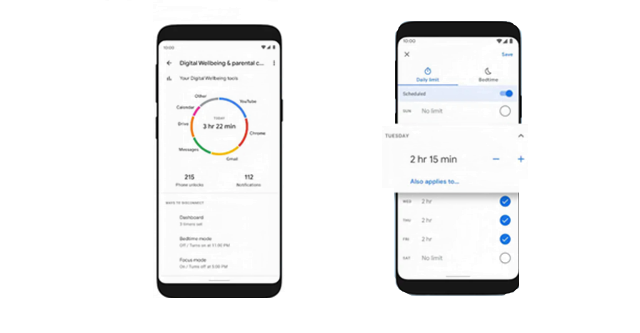
Inoltre, un uso eccessivo dello smartphone o del tablet può ridurre la qualità della batteria e del dispositivo stesso, soprattutto se usato con una batteria quasi scarica o durante la ricarica. Una problematica che si amplifica, se parliamo dell’utilizzo dello smartphone di minori o ragazzi per ore e ore.
Come visualizzare il tempo di utilizzo su Android
Controllare il tempo di utilizzo su Android è una pratica veloce e molto comoda, oltre a essere un’abitudine consigliata per rendersi conto del tempo trascorso utilizzando il telefono.
Infatti, la funzionalità Benessere digitale è disponibile per telefoni e tablet Android. Nella pratica, è molto semplice basterà controllare la sezione benessere digitale e seguire questi passaggi:
- Aprire le impostazioni;
- Scorrere verso il basso e tocca Benessere digitale e controllo genitori;
- Selezionare un’app;
- Analizzare Il grafico che mostra il tempo trascorso davanti allo schermo.
Tutte i dati presenti su Benessere digitale sono un riepilogo del tempo trascorso davanti allo schermo, specificando anche i dati dell’uso quotidiano del telefono.
Come ridurre il tempo di utilizzo su Android
Nel caso in cui il tempo di utilizzo del dispositivo Android rappresenta una percentuale alta durante le ore giornaliere, ci sono diverse strategie che si possono adottare per limitarne l’uso. Nello specifico è possibile procedere direttamente dalla sezione benessere digitare, che permette di bloccare il telefono per un determinato periodo di tempo. Un’azione particolarmente utile per migliorare la produttività, anche nelle situazioni in cui non è consentito o necessario utilizzare il telefono. Ecco come impostare i timer delle app, per limitare il tempo di utilizzo:
- Aprire le Impostazioni;
- Seleziona Benessere digitale e controllo genitori;
- Toccare il grafico a torta Benessere digitale;
- Selezionare l’icona della clessidra accanto al nome dell’app;
- Inserire il timer giornaliero.
Attivando questa opzione il dispositivo Android bloccherà l’app e avviserà del timer scaduto. L’applicazione potrà essere utilizzata normalmente solo il giorno seguente. Attivare il timer oltre che semplice e pratico è disponibile per tutte le app presenti.
Bloccare le notifiche su Android
Non è solo l’utilizzo costante dello smartphone a distrarre l’utente, ma abbassano la concentrazione anche le molteplici notifiche che si ricevono giornalmente.

Per gestire questo problema, è possibile impostare un “focus giornaliero” che permette di sospendere le notifiche e aiutare a ridurre le distrazioni e a migliorare la produttività. Nello specifico per impostare la modalità focus basterà seguire questi passaggi:
- Aprire le Impostazioni;
- Scorrere fino a Benessere digitale;
- Seleziona Benessere digitale e controllo genitori;
- Scorrere fino a Modalità messa a fuoco;
- Selezionare le app per bloccare le notifiche;
- Procedere su “Imposta una pianificazione”;
- Selezionare l’ora e i giorni;
- Terminare su Imposta per confermare.
Dopo aver inserito la pianificazione con l’orario la modalità messa a fuoco si attiverà automaticamente a seconda dei dati inseriti.
Come impostare la modalità Riposo
Ma i metodi non sono finiti, questo perché sui dispositivi Android è possibile anche attivare la modalità “Non disturbare”. La modalità non disturbare è pratica e comoda soprattutto nei casi in cui non si vogliono avere distrazione di nessun genere, oppure non si desidera ricevere notifiche, avvisi o chiamata. Nello specifico, questa modalità serve per bloccare le notifiche, attivare il passaggio del display del telefono alla scala di grigi per ridurre l’affaticamento degli occhi e la riduzione della luminosità dello schermo. Per attivare la modalità non disturbare è necessario procedere in questo modo.
- Aprire le impostazioni;
- Toccare Audio;
- Selezionare “Regole automatiche”;
- Scegliere una regola;
- Inserire il limite
- Confermare.
Google Family Link: la gestione del tempo dei propri figli
Per una gestione completa e sicura per tutta la famiglia è disponibile anche l’app Google Family Link. L’applicazione permette di avere un controllo maggiore sull’uso dei dispositivi digitali da parte dei propri figli.
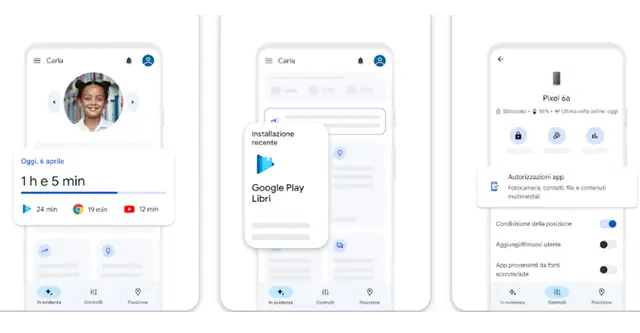
Inoltre, nell’applicazione è possibile anche gestire le impostazioni della privacy, inserire timer, applicare filtri ai contenuti e altri limiti sia per le app che per i siti web. In questo modo è possibile gestire l’utilizzo su dispositivi Android, sia smartphone che tablet, di tutta la famiglia comodamente in usa solo app.